Kumbuyuutarku wuxuu u muuqdaa mid si sax ah loo habeeyay, laakiin aaladda ama kheyraadka ayaan ka jawaabin
Seerfarkaaga DNS kama jawaabayo(DNS server is not responding) ? Maqaalkan waxaan ku tusi doonaa sida loo hagaajiyo Kumbuyuutarkaagu wuxuu u muuqdaa mid si sax ah loo habeeyay, laakiin aaladda ama agabka (Serfarka DNS) kama jawaabayo(Your computer appears to be correctly configured, but the device or resource (DNS server) is not responding) khaladka Windows 11/10.
Markaad isku daydo inaad ku xidho internetka(Internet) laakiin aadan markaa awoodin inaad socodsiiso Shabakadda Cilad-sheegashada Cilad -sheegashada si aad u xalliso arrinta. Laakin wakhtigaas, dhibbanaha(Troubleshooter) laftiisa ayaa laga yaabaa inuu tuuro fariinta khaladka ah ee soo socota:
Kumbiyuutarkaagu wuxuu u muuqdaa mid si sax ah loo habeeyay, laakiin aaladda ama agabka ( Seerarka DNS(DNS) ) kama jawaabayo
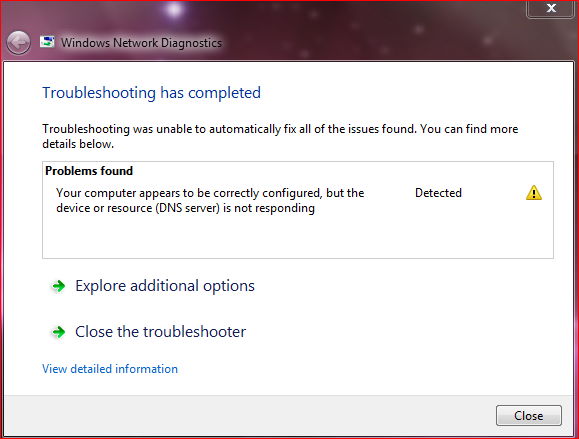
Adeegaha DNS kama jawaabayo
Haddii aad la kulanto arrimaha DNS ama dhibaatooyinkaaga Windows 10/ 8/7 kumbuyuutarka, halkan waxaa ah dhowr waxyaalood oo aad isku dayi karto inaad xalliso kumbuyuutarkaagu wuxuu u muuqdaa mid si sax ah loo habeeyey, laakiin aaladda ama kheyraadka (Server DNS) kama jawaabayo(Your computer appears to be correctly configured, but the device or resource (DNS server) is not responding) qalad:
- Gacan ku beddel ciwaanka serverka DNS
- Isticmaal DNS kale
- Geli(Enter Physical) ciwaanka jirka goobta adabtarada shabakada(Network)
- Demi Firewall-kaaga
Hagaaji arrimaha DNS & dhibaatooyinka
Kahor intaadan bilaabin, kaydi dejimahaaga router oo cusboonaysii firmware-ka router kaaga . Ka hubi buug-gacmeedka router si aad u hesho macluumaad dheeraad ah oo ku saabsan mawduucan.
1] Gacan ku beddel(Change) cinwaanka server-ka DNS
Waxa ugu horreeya ee la isku dayo waa in la beddelo cinwaanka server-ka DNS gacanta. Raac tilmaamahan-
Tag Start oo Guji Control Panel
Fur Shabakadda iyo Internetka(Network and Internet) oo aad Xarunta Shabakadda iyo Wadaagga(Network and Sharing Center) .
Guji Beddel dejinta adabtarada.(Change adapter settings.)
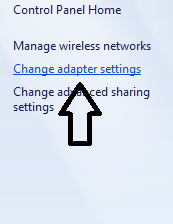
Hadda waxaad arki doontaa liiska adapters Network . Dooro adabtarada Network ee aad isticmaalayso oo midigta ku dhufo oo fur Properties.
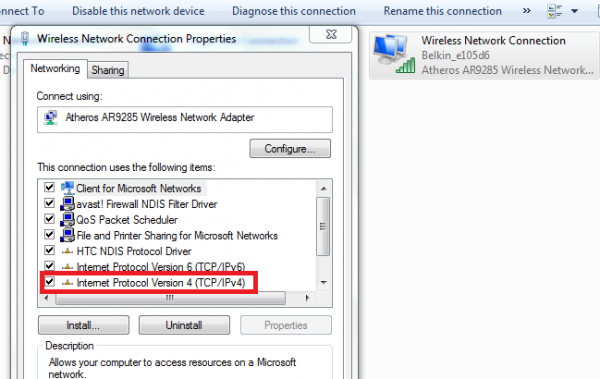
Guji " Internet Protocol Version 4 (TCP/IPv4) "
Waxaad arki doontaa guryaha Protocol-ka Internetka(Internet Protocol Properties) .
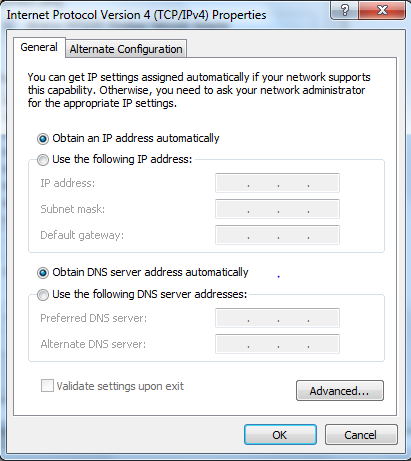
Dooro " Isticmaal ciwaanka DNS ee soo socda:(Use the Following DNS server address:) "
- Geli ciwaanka DNS ee la door biday: 208.67.222.222
- Geli ciwaanka kale ee DNS: 208.67.220.220
Sidoo kale, dooro Xaqiiji(Validate) dejinta marka sanduuqa jeeg-bixinta laga baxo.
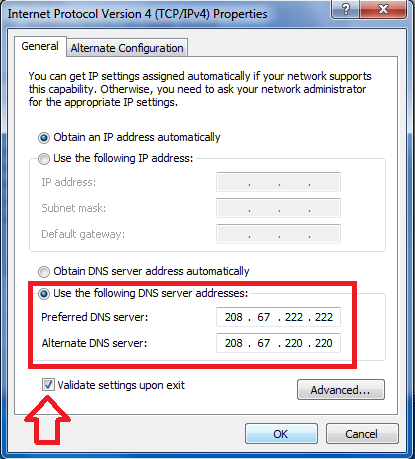
Guji OK , oo bixi
Hadda waa inaad gelisaa isla cinwaanka DNS ee qaabeynta (DNS)router sidoo kale. Waxaad tixraaci kartaa buug-gacmeedka router wixii macluumaad dheeraad ah ee arrintan ku saabsan.
La xiriira(Related) : Daaqadaha lama xiriiri karo aaladda ama kheyraadka (Seerarka DNS Primary)(Windows can’t communicate with the device or resource (Primary DNS Server)) .
2] Isticmaal DNS kale
Haddii tani aysan ku caawin, waxaad isku dayi kartaa inaad rakibto oo aad habayso OpenDNS(OpenDNS) oo aad aragto haddii taasi ku caawinayso.
3] Geli(Enter Physical) ciwaanka jirka goobta adabtarada shabakada(Network)
Talo soo jeedinta xigta ee aan sameeyo waa in aan galo ciwaanka Physical ee goobta adabtarada (Physical)Shabakadda(Network) oo aan arko haddii ay taasi ku shaqaynayso.

- Tag Start oo ku qor CMD oo ku dhufo Gelida
- Ku qor amar degdeg ah IPCONFIG /ALL
- Raadi adabtarada shabakadaada
- Qor Ciwaanka Jirka (Physical Address.)Marka loo eego sawirka shaashadda, waa 78-DD-08-F1-DF-B0 kiiskeyga.
Hadda tag Start oo ku qor NCPA.CPL. Midig ku dhufo adabtarada (Click)shabakadaada(Network) oo aad Properties .

Dooro Habee.(Configure.)

Markaa raac talaabooyinkan-
- Guji tab Advanced oo dooro ciwaanka shabakada(Network address)
- Dooro badhanka radial Value
- Ku qor ciwaanka muuqaalka ah ee aad hore u soo qortay, ( Xaaladdayda waxay ahayd 78-DD-08-F1-DF-B0) Ka saar khariidadaha markaad wax ku qorto, ie, 78DD08F1DFB.
- Guji OK
- Dib u bilow Nidaamka
Hadda raadi model Adapter-kaaga oo(Network) aad website-ka wax-soo-saarka oo hel darawalada ku habboon oo cusboonaysii Darawallada(Drivers) oo arag haddii ay taasi xallinayso arrintaada.
la xiriira(Related) : Sida loo xalliyo arrinta DNS Windows 11/10 .
4] Dami Firewall kaaga
Soo jeedinta ugu dambaysa ee aan sameeyo waa in aan gabi ahaanba damiyo Firewall(Firewall) kaaga oo aan eego haddii ay taasi caawinayso xidhiidhkaaga.
Rajo in wax ku caawiyaan.
Ilahan waxa kale oo laga yaabaa inay ku xiiseeyaan:(These resources may also interest you:)
- Sida loo nadiifiyo Windows DNS Cache(How to flush Windows DNS Cache)
- Sida loo beddelo goobaha DNS ee Windows(How to change DNS settings in Windows)
- Maamul xawaaraha baarista shabakada adiga oo bedelaya dejinta DNS
- Sumeynta Cache-ga DNS iyo Xubinta(DNS Cache Poisoning and Spoofing)
- Hubi in goobahaaga DNS la jabsaday .
Related posts
Server-kaaga DNS waxaa laga yaabaa inaan laga heli karin gudaha Windows 11/10
[Fiddler] Raadinta DNS ee degelka oo ku guuldareystay system.net.sockets.socketexception
Waa maxay DNS-ka gaarka ah iyo sida loo isticmaalo
Sida loo dejiyo DNS Dynamic Free si aad u hesho meel fog kombuyuutarkaaga
Kumbuyuutarku wuu ku dheggan yahay Isu-diyaarinta inuu dejiyo shaashadda Windows
Adeegga Raadinta Daaqadaha ee Kombiyuutarka Maxaliga ah ayaa bilaabmay ka dibna istaagay
Xallinta Kiiboodhka iyo Mouse-ka oo aan ka shaqaynayn Daaqadaha
Sida loo beddelo goobaha DNS gudaha Windows 11/10 si fudud
Sida loo beddelo server-ka DNS iyadoo la adeegsanayo Command Prompt iyo PowerShell
Sida loo beddelo goobta server-ka DNS ee Xbox One si looga dhigo mid dhakhso badan
RSAT waxay maqan tahay aaladaha server-ka DNS ee gudaha Windows 10
Cilad ku timid server-ka DNS 0x8007232A, Khaladka firfircoonida mugga ee Windows
Dib u eegis Yandex DNS: Degdeg badan, Internet ka ammaansan oo leh kontaroolo
Waa maxay Raadinta DNS iyo sida uu u shaqeeyo DNS Lookup
9 siyaabood oo lagu xaliyo Chromecast Audio
Sida meelaha gaarka ah looga saaro Firefox DNS HTTPS
Daaqadaha lama xiriiri karo qalabka ama kheyraadka (Serfarka DNS)
BAARITAANKA DENSKA OO DHAMEEYAY NXDOMAIN Server IP ciwaanka waa la heli kari waayay
Sida loo dejiyo Google Public DNS kumbuyuutarkaaga
Dib u eegista OpenDNS - DNS bilaashka ah oo leh xakameynta iyo xawaaraha waalidka
